
前回は、MIDIの情報ラインの説明をしました。
今回は、オーディオファイルの情報ラインをご説明します。とても大切な機能がありますので、しっかりと内容を見ていってくださいね。
※Cubase全バージョン対応の内容です
スポンサーリンク
このページの目次
Cubaseの情報ラインで細かく調整できます
下記画面でStraght1というオーディオファイルを選択しています(1小節目の黒いオーディオファイル)が、その情報が赤い枠ところに出ています。

では見ていきましょう。
プロジェクト画面内
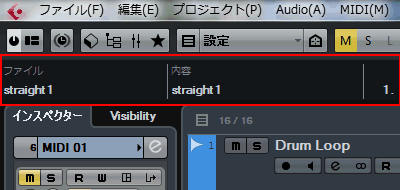
ファイル
ファイル名を記入する部分で、ここにどんなフレーズや音色を鳴らしているかなどを記載すると良いです。
内容
記載するとより細かく内容が表示されますが、記載しなくても良いです。
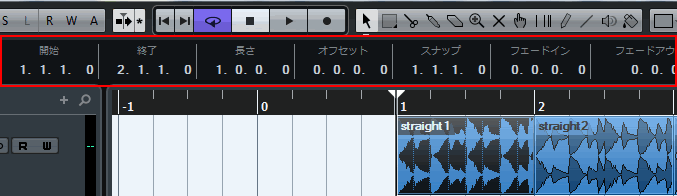
開始、終了、長さ(大切)
この3カ所は、前回のMIDI情報ラインと全く同じ機能です。
オフセット
ここは調整しません。
スナップ
開始と連動しているので、触らなくてもいいです。
フェードイン、フェードアウト
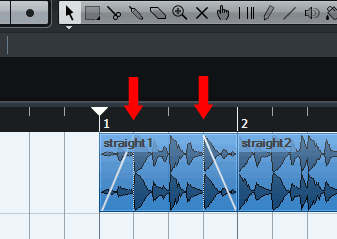
これは音量を徐々に上げたり、徐々に下げたりする機能です。上記画面のように、斜め線が入ります。
数値の入れ方は、上の『音の強さ 長さを調整する 情報ライン(大切)』と同じです。
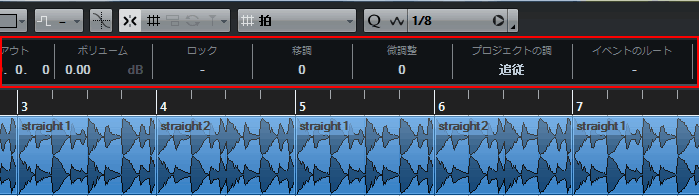
ボリューム(大切)
オーディオ波形の音量を調整します。+24db,-60dbまで調整出来ます。
ロック
選んだオーディオ波形を、いじれないように機能毎に鍵をかけられます。使わなくてもOK。
移調(大切)
ここを1上げると、オーディオ波形の内容が半音上がります。また-1にすると半音下がります。曲のキーを簡単に変える際に使用します。
微調整(大切)
ここは、オーディオ波形を若干ピッチを上げたり、または、若干ピッチを下げたりします。
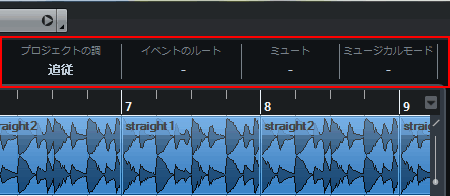
残り右部分ですが、
- プロジェクトの調
- イベントのルール
- ミュート
- ミュージカルモード
4つ表示されていますが、調整しなくても大丈夫です。
いずれにせよ、パソコンやMacのモニター画面が小さいと表示されていませんので、飛ばしてもらってもOKです。
まとめ. オーディオファイルの音量やピッチの調整方法を学ぼう
今回、オーディオファイルを使用する際に大切な、音量調整やピッチの調整のやり方を説明をしました。良く使用する機能ですので、しっかりと覚えて下さい。
【関連】Cubase講座